Recuperar no Windows Live Hotmail
Quando você acidentalmente exclui um e-mail importante, ainda há a pasta Excluídos, certo? Mas o que acontece quando não há nenhum vestígio da mensagem deixada no lixo?
Depois, há a rede de segurança. Windows Live Hotmail mantém as mensagens por alguns dias, mesmo depois de serem removidas da pasta Excluída. Você pode restaurar essas cópias de backup para a lixeira e desfazer a exclusão de e-mails que aparentemente foram perdidos em um processo simples.
A Microsoft não oferece mais o Windows Live Mail ou Hotmail e mudou todos os seus serviços de e-mail, incluindo Microsoft 365, Hotmail, Live Mail e MSN Mail, para o Outlook.com. Estas instruções se aplicam ao Windows Live, Hotmail e outras contas de e-mail no Outlook.com.
Recuperar mensagens apagadas do Hotmail
Ao excluir uma mensagem de e-mail do Outlook.com, você pode recuperá-la rapidamente se ainda estiver na pasta Itens excluídos.
Vamos para Outlook.com e faça login em seu Live, Hotmail ou outra conta de e-mail da Microsoft.
-
Selecione os Itens deletados pasta no painel esquerdo.
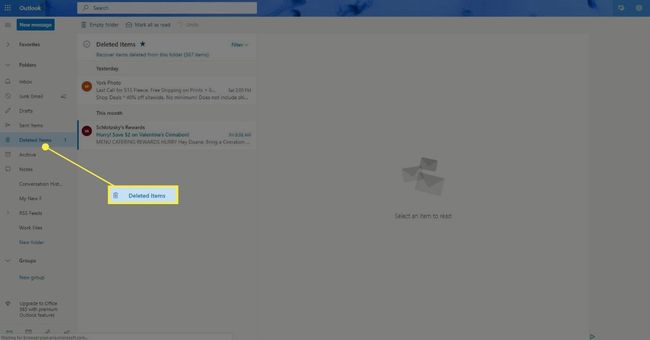
Selecione a mensagem que deseja recuperar. Para recuperar todas as mensagens, selecione o círculo ao lado de Itens deletados.
-
Selecione Restaurar na parte superior da pasta Itens excluídos.
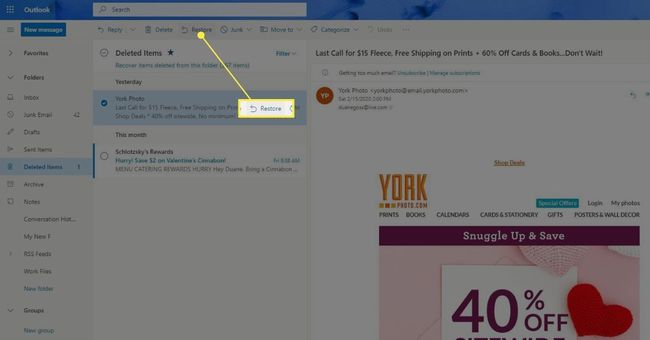
Recuperar mensagens do Hotmail excluídas permanentemente
Se você não conseguir encontrar o e-mail que deseja recuperar na pasta Itens Excluídos, o próximo lugar a procurar é a pasta Itens Recuperáveis. Em alguns casos, você pode recuperar itens depois de esvaziar a pasta Itens Excluídos.
Você só pode acessar a pasta Itens Recuperáveis usando um navegador da web em um computador.
Vamos para Outlook.com e faça login em seu Live, Hotmail ou outra conta de e-mail da Microsoft.
-
Selecione os Itens deletados pasta no painel esquerdo.
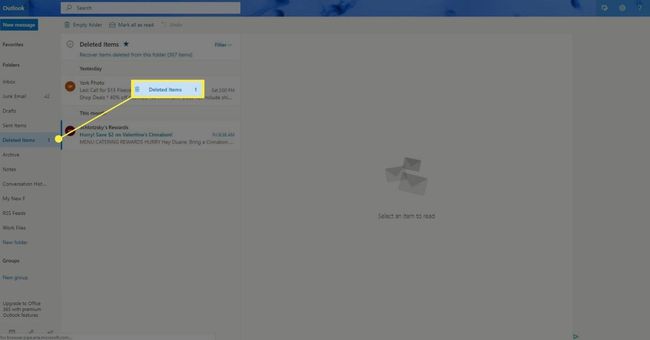
-
Selecione Recuperar itens excluídos desta pasta no topo da lista de mensagens. A pasta Itens Recuperáveis é aberta.
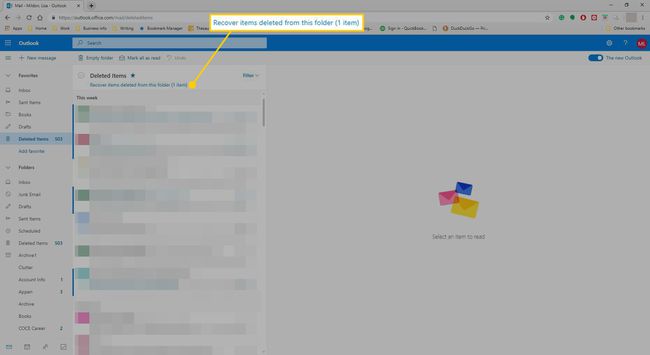
-
Selecione os itens que deseja recuperar e escolha Restaurar.
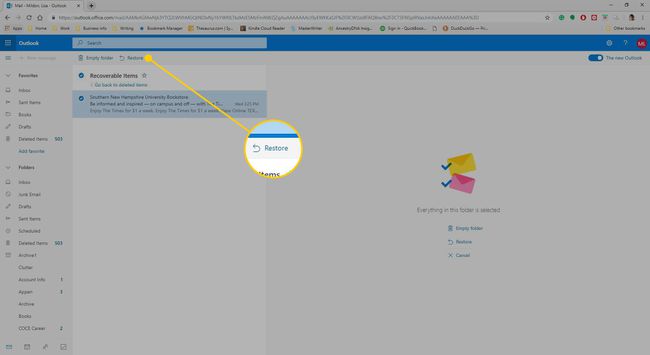
Os itens selecionados para recuperação são restaurados em suas pastas originais. Se uma pasta não existir mais, as mensagens serão restauradas em sua caixa de entrada.
Você pode recuperar mensagens e outros itens removidos da pasta Itens Excluídos por 30 dias.
Impedir que o Outlook.com exclua mensagens automaticamente
Você pode impedir que o Outlook.com esvazie a pasta Itens Excluídos toda vez que você sair, se desejar.
Vamos para Outlook.com e faça login em seu Live, Hotmail ou outra conta de e-mail da Microsoft.
-
Selecione Definições no canto superior direito da página e escolha Ver todas as configurações do Outlook.
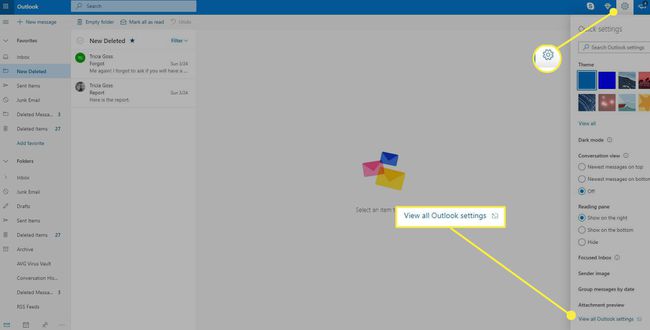
-
Selecione Tratamento de mensagens na categoria Correio da janela Configurações.
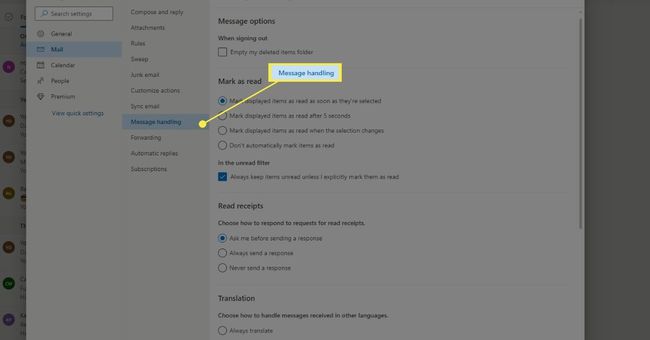
-
Abaixo Ao sair, desmarque a caixa de seleção ao lado de Esvaziar minha pasta de itens excluídos.
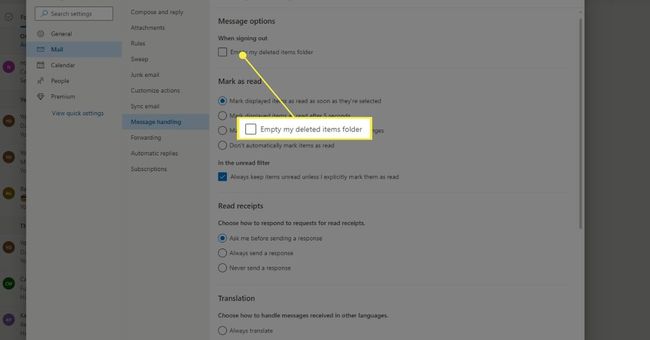
Selecione Salve para aplicar as alterações. Feche a janela Configurações.
